Sådan tilføjer du et aktiemærke til skrivebordet i Windows 11/10
Vil du tilføje et aktieindeks til dit skrivebord(add a stock ticker to your desktop) for at få liveopdateringer af aktiemarkedet? Denne artikel vil guide dig til at tilføje en desktop aktieticker i Windows 11/10 . En aktieticker(stock ticker) giver dig opdateringer i realtid gennem handelssessioner på flere børser. Du kan tilføje det direkte til dit skrivebord i Windows 11/10 og sørge for, at du ikke går glip af nogen opdatering vedrørende en børs. I denne artikel vil jeg dele to gratis software, der giver dig mulighed for at tilføje en aktieticker til Windows 10 -skrivebordet. Lad os se disse gratis aktieticker-software!
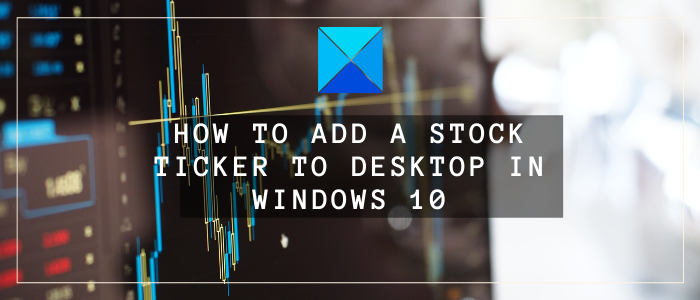
Sådan tilføjer du et aktiemærke(Stock Ticker) til skrivebordet(Desktop) i Windows 11/10
Her er de to freeware, som du kan bruge til at tilføje en aktieticker til skrivebordet i Windows 11/10 :
- Gratis aktie ticker
- Desktop Ticker
1] Gratis Aktier

Free Stocks Ticker er et dedikeret værktøj(dedicated utility) til at tilføje en aktieticker til skrivebordet på din Windows 10-pc. Du skal bare downloade denne software, der vejer mindre end 1 MB, og installere den på din pc. Start softwaren, og et aktiemærke vil blive tilføjet til dit skrivebord.
Du kan tilpasse forskellige parametre for skrivebordsbørsen efter dine præferencer. Du skal blot(Simply) højreklikke på aktieindekset, og du vil se en liste over muligheder for at tilpasse. Lad os se nogle af dens tilpasning og andre funktioner.
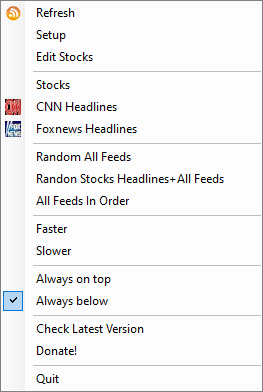
Funktioner:
Det lader dig holde den rullende aktieoverskriftshastighed langsom eller hurtig, hvad end du foretrækker.
Det lader dig indstille antallet af rullelinjer, skriftstørrelse, sekunder til opdatering, RSS -tekstfarve, baggrundsfarve, linjeposition og mere.
Disse muligheder kan justeres ved at bruge indstillingerne SetUp > Scrolling Lines .
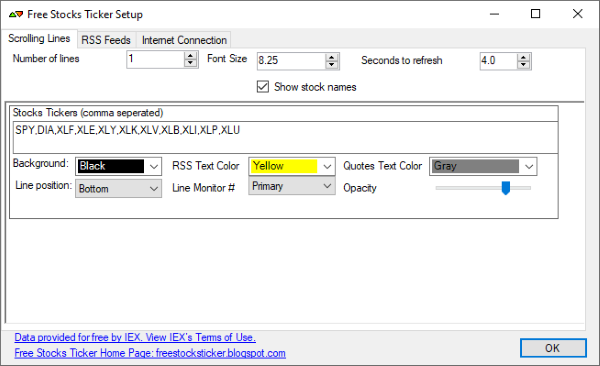
Du kan også tilføje en brugerdefineret feed -URL ved at gå til indstillingen Setup > RSS Feeds og klikke på plusknappen.
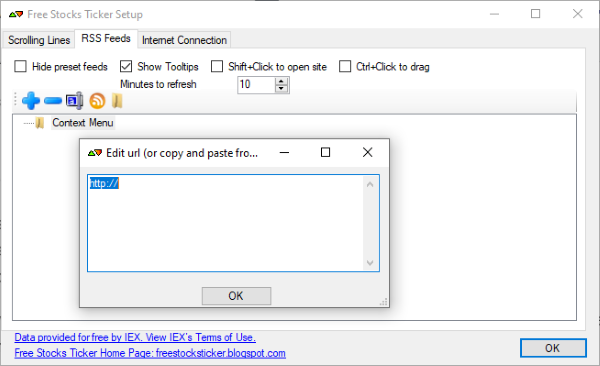
Du kan klikke på en aktieoverskrift for at åbne og læse hele artiklen i en webbrowser.
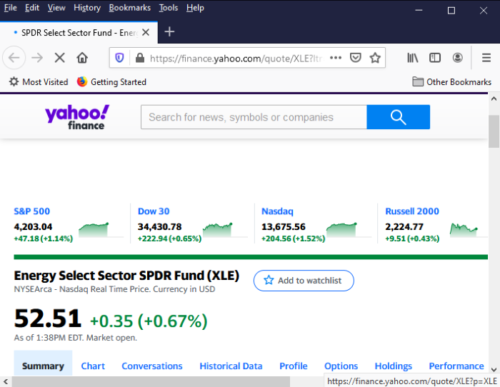
Du kan randomisere aktieoverskrifter og andre feeds eller holde dem i orden.
Læs:(Read:)
- Sådan får du aktiekurser i Excel
- Sådan får du lagerdata i Google Sheets.(How to get Stock Data in Google Sheets.)
2] Desktop Ticker

Desktop Ticker er dybest set en gratis RSS -feed-læser, som du kan bruge til at tilføje en aktieticker til dit skrivebord i Windows 10 . Det er en letvægtssoftware, der kommer i både installations- og bærbare pakker. Du kan downloade og bruge den version, du foretrækker.
I den skal du manuelt angive en URL for at tilføje og læse dit foretrukne RSS- feed. Så du skal tilføje et aktiemarkedsfeedlink for at hente og vise relateret aktiefeed i desktop-tickeren. Du kan følge nedenstående trin for at tilføje et børsfeed til denne desktop-ticker:
Start først denne applikation og klik på dens tre-bjælke menu. Gå nu til File > Manage Feeds .
Indtast derefter URL'en(URL) på det aktiemarkedsfeed, som du vil holde styr på, i vinduet Feeds , og tryk derefter på knappen (Feeds)Tilføj(Add) .
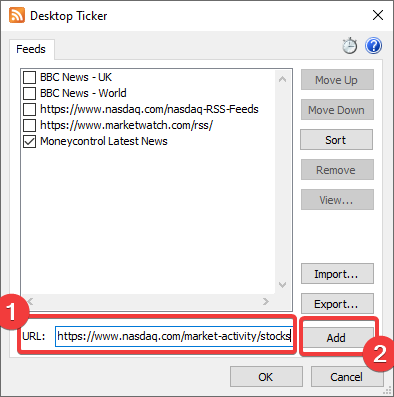
Til sidst skal du markere dets afkrydsningsfelt og trykke på OK-knappen. Det vil nu vise aktiemarkedsnyheder, der ruller gennem desktop-tickeren.
Du kan læse flere børsfeeds ad gangen. Du skal blot(Simply) tilføje flere feeds, markere dem, du vil have vist i tickeren, og klikke på knappen Ok.
Funktioner:
- Du kan tilføje aktiesymbolet til bunden eller toppen af skrivebordet.
- Det giver dig mulighed for at ændre opaciteten af aktieindekset efter dit krav.
- Du kan tilpasse nyhedsrulningsretningen, billedhastigheden og aktiekursets hastighed.
- Det lader dig oprette og administrere en liste over feeds, som du vil læse senere. Sørg(Thus) derfor for, at du ikke går glip af vigtige feeds.
- Du kan klikke på en artikel for at læse hele sagen i din standard webbrowser.
Håber, at denne artikel hjælper dig med at tilføje en desktop aktieticker for at få real-time handelsoplysninger om aktiemarkeder.
Læs nu: (Now read:) Bedste gratis RSS-læsere til Windows-pc.(Best Free RSS Readers for Windows PC.)
Related posts
Forøg antallet af fjernskrivebordsforbindelser i Windows 11/10
Sådan opretter du et skrivebordsbaggrundsdiasshow i Windows 11/10
Fjern Aktiver Windows vandmærke på skrivebordet i Windows 11/10
Sådan tilføjes indstillinger til skrivebordets kontekstmenu i Windows 11/10
Sådan fastgøres Steam-spil til proceslinjen eller skrivebordet i Windows 11/10
Aktiver netværksforbindelser, mens du er i moderne standby på Windows 11/10
Gratis Desktop Recorder & Screen Recording Software til Windows 11/10
Kan ikke flytte skrivebordsikoner i Windows 11/10
Sådan kommer du til skrivebordet på Windows 11/10 pc
Proceslinjemeddelelser vises ikke i Windows 11/10
Desktop og proceslinje bliver ved med at opdatere konstant i Windows 11/10
Microsoft Remote Desktop App til Windows 11/10
Synkroniseringsindstillinger fungerer ikke eller er nedtonede i Windows 11/10
Reparer Crypt32.dll ikke fundet eller manglende fejl i Windows 11/10
Skrivebordsikoner bliver ved med at flytte tilfældigt til den anden skærm i Windows 11/10
Hvad er PLS fil? Hvordan opretter man en PLS-fil i Windows 11/10?
Sådan bruger du Charmap og Eudcedit indbyggede værktøjer i Windows 11/10
Sådan viser eller skjuler du skrivebordsikoner i Windows 11/10
Ret hvide tomme ikoner på skrivebordet i Windows 11/10
Bedste gratis skemasoftware til Windows 11/10
